
Mündəricat:
- Addım 1: Nə Etmək İstəyirik
- Addım 2: hissələr
- Addım 3: Pi və Ekranın qurulması
- Addım 4: Batareyanın qurulması
- Addım 5: Batareya Ekranının Qurulması
- Addım 6: Qalan hissələrin qurulması
- Addım 7: Dövrə (Hər şeyi birləşdirir)
- Addım 8: Dava
- Addım 9: Ekran Menteşəsi
- Addım 10: Diqqət yetirməli/yaxşılaşdırmalı şeylər
- Addım 11: Final
- Müəllif John Day [email protected].
- Public 2024-01-30 07:48.
- Son dəyişdirildi 2025-01-23 12:56.



Bir neçə il əvvəl Raspberry Pi ilə eşitdiyim və oynamalı olduğum gündən bəri Raspberry Pi ilə işləyən bir noutbuk hazırlamaq istəyirdim və indi Raspberry Pi 3 -ün təzələnməsi ilə nəhayət görmək qərarına gəldim. vasitəsilə. İndi ilk dəfə deyil ki, Raspberry Pi istifadə edərək tam işləyən bir noutbuk hazırlamağa çalışıram, hər dəfə layihəni sınadığımda, qırılmış lent kabellərindən tutmuş menteşə mexanizmini tapmağa qədər olan səhvlərlə doludur. Bu uğursuzluqlardan dərs çıxara bildim və ümid edirəm ki, bunları öz başınıza edərkən necə qarşısını almaq olar. Beləliklə, başlayaq!
Addım 1: Nə Etmək İstəyirik




İstifadə edəcəyimiz hissələri seçməyə və almağa başlamazdan əvvəl, laptopumuzun edə biləcəyi hər şeyi anlamalıyıq, məsələn, laptopumun olmasını istəyirəm:
- inteqrasiya olunmuş siçan (trackpad)
- uzun batareya ömrü
- ən azı 2 USB portu
- tam klaviatura
- inteqrasiya olunmuş Arduino ilə işləyən batareya oxuyucusu
- komponentləri birləşdirmək üçün başlıqları olan inteqrasiya olunmuş Arduino
- kiçik forma faktoru
Pi 3 -dən istifadə etdiyimiz üçün Wifi və ya Bluetooth dongle almaqdan narahat olmuruq, çünki hamısı inteqrasiya olunmuşdur. İndi bu siyahı heç də eksklüziv deyil, daha yaxşı bir dizüstü kompüter etmək üçün əlavə edilə biləcək bir çox başqa şey var, amma düşünürəm ki, əlavə etdiyim xüsusiyyətlər, kiçik olacaq Arduino ilə işləyən batareya oxuyucusu kimi zəhmli bir istifadə imkanı verəcəkdir. Batareyanın faizini və gərginliyini qalıcı olaraq göstərəcək əsas ekranın yanında OLED ekran, bəyəndiyim başqa bir xüsusiyyət, başlıqları olan inteqrasiya olunmuş Arduino -dur, bu, əsasən ona lehimlənmiş kişi başlıqları olan bir Arduinodur, əgər kiçik deşiklər varsa İstifadəçinin kişi sancaqlarına daxil olmasına və komponentləri bağlamasına icazə verin, buna görə də bütün bunlar noutbukda quraşdırılmış yalnız bir Arduino -dır, buna görə də həmişə lazımlı bir Arduino -ya sahibik.
Addım 2: hissələr




Bu layihə üçün kifayət qədər çox hissəyə ehtiyacımız olacaq:
- x1 Raspberry Pi 3 (Burada)
- x2 Arduino Micro (Burada)
- x1 Yeddi düymlük Moruq PI ekranı (Burada)
- x3 Lityum 18650 Batareyalar (Burada)
- x1 Powerbank dövrəsi (Burada)
- x1 USB hub (burada)
- x1 Mini USB klaviatura (burada)
- x1 Kişi USB (Burada)
- x1 SPI OLED (Burada)
- Gücləndirilmiş karton
Əvvəlki bir layihədə hazırladığımız trackpad -a da ehtiyacımız olacaq, tam təlimatı burada tapa bilərsiniz. Bir daha bu heç də eksklüziv bir siyahı deyil, bu hissələrin gözəl tərəfi odur ki, əksəriyyət bir -birindən asılı deyildir, belə ki hissələri istədiyinizə dəyişə bilərsiniz. Quraşdırmaq üçün çoxlu hissələrimiz var ki, bunları ayrı -ayrılıqda qurmağı asanlaşdıraq və sonra hamısını bir yerə yığa bilək.
Addım 3: Pi və Ekranın qurulması


PI -dən və ekrandan başlayaq, ekranımız HDMI portu ilə Pi -yə deyil, Pis GPIO -ya qoşulan 50 pinli lent kabeli ilə bağlanır, ancaq onu qoşub qazandığınız Pi -ni işə salırsınızsa. t işləmirsə, Pi üçün başlanğıc sənədindəki bəzi kod sətirlərini redaktə etməliyik.
Buraya təzə bir Raspbian şəkli yükləyərək başlayırıq, sonra 7Zip (və ya sizin üçün işləyən hər hansı bir proqramı) istifadə edərək SD kartımıza yazırıq. Yazıldıqdan sonra SD kartda config.txt adlı bir fayl açmalı və bir kod əlavə etməliyik. Bu kodun etdiyi şey, Pi -yə ekran məlumatlarını başlanğıcda HDMI portu (HDMI standart olaraq deyil) GPIO başlıqları vasitəsilə göndərməsini söyləməkdir. Kodu daxil etmək çox asandır. Notepad ++ istifadə etdiyim pəncərələr üçün config.txt faylını notepad proqramı ilə açın və bu kodu indi config.txt faylına kopyalayın və bağlayın və SD kartı yenidən Pi -yə bağladıqdan sonra işləməlidir. Çox parlaq və ya çox qaranlıq görünsə, ekranın elektron lövhəsindəki kiçik petentiomoteri düzgün görünənə qədər çevirin.
Pi -nin də korpusumuzun içərisinə düzgün uyğunlaşması üçün fiziki modifikasiyaya ehtiyacı var, duel usb portlarından birini silmək məcburiyyətindəyik, bu, USB konnektorunun sancaqlarına kifayət qədər böyük miqdarda lehim qoyaraq və yavaş -yavaş geri sallanmaqla edilir. və azad olana qədər irəli. Bunu edirik, çünki bütün giriş cihazlarımızı qoşmaq üçün bir USB mərkəzini Pi -yə lehimləməliyik.
Kod:
dtoverlay = dpi24enable_dpi_lcd = 1 display_default_lcd = 1 dpi_group = 2 dpi_mode = 87 dpi_output_format = 0x6f005 hdmi_cvt 1024600 60 6 0 0 0
Addım 4: Batareyanın qurulması
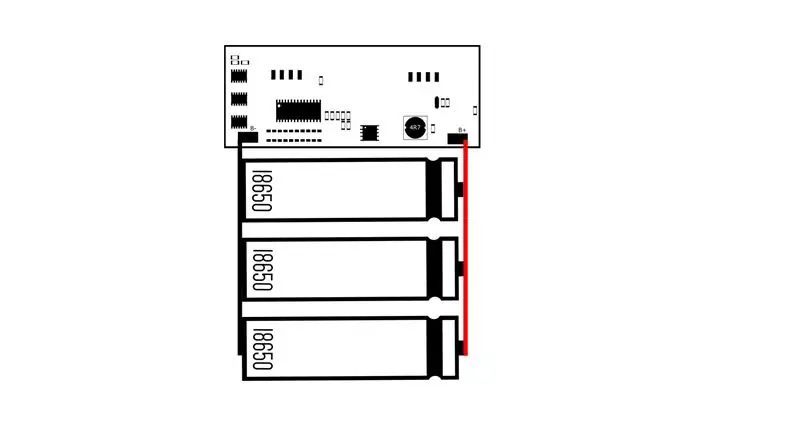


Batareyamızda hər biri 2400 mAh tutumlu 3 18650 batareya istifadə olunur, paralel olaraq 3 hüceyrənin ümumi tutumu 7200 mAhdır, hər şeyə bağlı olan pi 1 amper civarında çəkir, yəni 3 hüceyrəmiz pi təxminən 4.5 üçün gücə malikdir - 5 saatdır, amma istəsəniz daha çox batareya əlavə edərək artıra bilərsiniz. Qurmaq üçün hər 3 hüceyrəni ayrı -ayrılıqda 4.2 volta qədər şarj etməliyik, çünki lityum hüceyrələri bağlamaqdan əvvəl hamısının tam doldurulduğundan əmin olmaq üçün fərqli yük vəziyyətləri (fərqli gərginliklər) varsa çox təhlükəlidir. onları.
İndi bu hüceyrələri paralel olaraq bağlamaq istəyirik ki, bunu etmək üçün bütün müsbət terminalları birləşdirək və sonra bütün mənfi terminalları bir -birinə bağlayaq, daha incə bir teli qızdıracaq bu batareyalar arasında çox cərəyan keçə biləcəyi üçün qalın tel istifadə edin. İndi batareyaların mənfi və postie terminalını sırasıyla güc bankının mənfi və müsbət giriş terminallarına qoşun və bunlar hamısı batareya üçündür!
Burada istifadə etdiyim kimi bir güc bankı dövrəsi istifadə etmək əvəzinə, hüceyrələri 4.2 volta doldurmaq üçün bir lityum şarj cihazından istifadə edə bilərsiniz və 4.2 voltu 5 volta yüksəltmək üçün çeviricini gücləndirə bilərsiniz, amma bu nəticədə güc bankı ilə eyni şeyi edəcək. dövrə və daha çox yer tutacaq.
Addım 5: Batareya Ekranının Qurulması
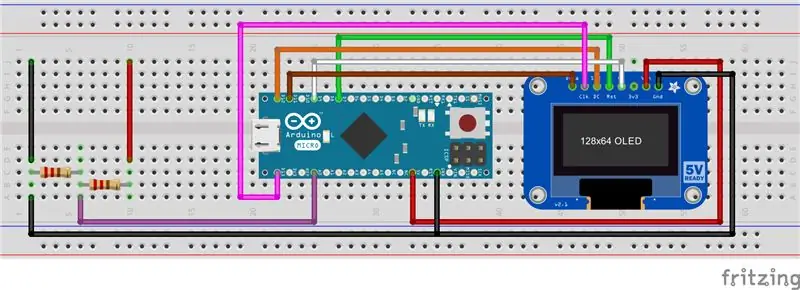
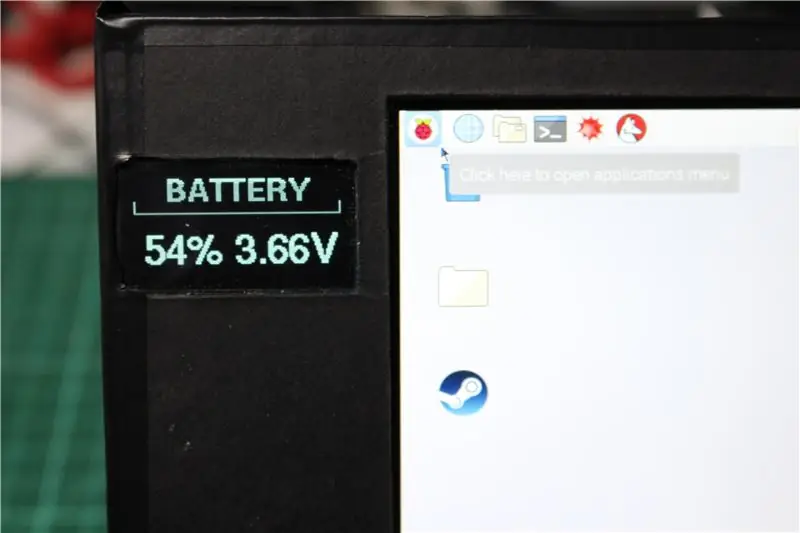

Batareya ekranını qurmaq üçün, bu addım, Pis GPIO vasitəsilə batareya gərginliyini oxuya və proqram səviyyəsi ilə batareyanın səviyyəsini göstərə biləcəyiniz üçün o qədər də vacib deyil, amma bunu əlavə etmək istədim, çünki düşünürəm ki, OLED ekranı bütün noutbuk həqiqətən gözəl bir DIY görünüşü. Bunu etmək üçün OLED ekranımızı Arduino -ya lehimləməliyik, istifadə etdiyimiz OLED im bir SPI versiyası deyil, buna görə də Arduino -ya 7 sancaq lehimləməliyəm.
Pinout aşağıdakı kimidir:
- OLED ------------------- Arduino
- İstirahət - Pin 7
- DC - Pin 12
- CS - Pin 9
- DIN - Pin 11
- CLK - Pin 13
- VCC - 5 volt
- Torpaq - Zəmin
Kodumuzu yükləməzdən əvvəl, Arduino -nu batareyaya bağlayacaq və batareyaların gərginliyini oxumasına imkan verən gərginlik problarımızı etməliyik ki, gərginlik bölücü konfiqurasiyasında 2 10 ohm rezistoru A0 və Arduino'da, daha sonra batareyaya qoşula bilən torpaq pinləri, A0 pozitivə, Ground isə Toprağa gedir. Ekranınız üçün də bir güc mənbəyinə ehtiyacımız var, buna görə daha sonra güc üçün güc bankı dövrəsinə bağlayacağımız Arduino -da başqa bir teli yerə VIN -ə lehimləməliyik.
Nəhayət, aşağıda tapa biləcəyimiz kodu yükləyə bilərik.
Addım 6: Qalan hissələrin qurulması


Beləliklə, bütün əsas hissələri qurduq və indi daha kiçik və daha asan hissələri qurmaq üçün lazım olan hər şeyi etdik. Klaviaturadan başlayaraq, onu daxil etdiyi korpusdan çıxarmalıyıq (7 düymlük bir tabletlə istifadə üçün nəzərdə tutulmuşdur), etməli olduğumuz tək şey, klaviatura ətrafındakı saxta dərini kəsib çıxarmaq və onu çıxarmaqdır. Daha sonra USB mərkəzimizə lehimləyəcəyimiz 4 tel olduğunu görə bilərsiniz.
Track-pad də minimum qurulmaya ehtiyac duyur, çünki etməmiz lazım olan şey, əvvəlki bir layihədə hazırladığımızı götürmək və USB mərkəzimizə bağlamaq üçün bir mikro USB kabeli almaqdır, bunun necə edildiyini görə bilərsiniz.
Nəhayət, daxili Arduinomuzun bütün sancaqlarına lehimlənmiş başlıqlara malik olması lazım olacaq, bunu etmək üçün ən asan iş bu pinləri və Arduino -nu çörək taxtasına qoyub yerinə lehimləməkdir ki, bu da onları düz tutar, sonra başqa bir mikrofon əldə edirik. Arduino'yu USB mərkəzinə bağlamaq üçün USB kabel. İndi hər şeyi qurduq ki, hər şeyi bir araya gətirməyə başlayaq!
Addım 7: Dövrə (Hər şeyi birləşdirir)
Bu anda fərdi olaraq bütün hissələri bir araya gətirdik, indi dizüstü kompüterimizin daxili hissələrini düzəltmək üçün onları bir -birinə bağlamalıyıq.
USB hub-ı əvvəllər sökdüyümüz iki USB-dən birinə bağlamaqla başlayırıq, ikinci USB daha sonra uzun tellərdən istifadə edərək noutbukun digər tərəfinə yerləşdirilmiş bir qadın USB portuna lehimlənir, indi isə track padini lehimləyirik., USB hub üçün klaviatura və daxili Arduino. Daha sonra, güc bankı dövrəmizin 5 voltluq çıxışını, mikro USB kabeli və ya Pi altında tapıla bilən xüsusi 5 volt və torpaq lehim yastığı istifadə edərək moruq pi üzərindəki 5 volt girişə lehimləyirik.
Bu, baza üçün hər şeydir, indi ekranın yarısına keçə bilərik, ekranda yalnız 2 hissə var, əsas ekran və batareya ekranı, etməyimiz lazım olan 50 pin lent kabelini əsas ekrana və 50 -yə bağlamaqdır. moruq pi üzərində pin konnektoru. Arduino batareya ekranından 3 uzun kabel çəkməliyik, bunlar əvvəllər danışdığımız batareyanın oxunması və güc kabelləridir, A0 pininə qoşulmuş kabel batareyanın müsbət bağlantısına, VIN pininə qoşulur. güc bankı dövrəsində 5 volt çıxışı və torpaq yerə gedir.
Əlbəttə ki, bir anda bunu söndürmək istəyə bilərik, buna görə güc bankından moruq pi -yə qədər olan torpaq bağlantısı arasında sistemin gücünü tamamilə kəsməyimizə imkan verən bir keçid əlavə edəcəyik. Qeyd etməliyəm ki, yalnız moruq pi üçün güc kəsmək bunun üçün pisdir, buna görə güc kəsilməzdən əvvəl bir proqram gücünün azaldılması idealdır, bu yalnız moruq pi seçimlərində bağlamaqla edilə bilər.
Addım 8: Dava



İndi təəssüf ki, mənim 3D printerim yoxdur, amma bəzi möhkəm plastik və kartondan çox sağlam və gözəl görünüşlü bir korpus hazırlaya bilərik. Bunun arxasındakı fikir budur ki, korpusun divarları hər şeyi bir yerdə saxlamaq və daha möhkəm etmək üçün korpusun içərisində çevik plastikdən istifadə edilərək kartondan hazırlanacaq. Bunun üçün açar lazım olan karton ölçülərini ölçmək və kəsməkdir, karton daha sonra super yapışqan ilə yapışdırılır, isti yapışqan istifadə edərək bu nöqtədə tez -tez çox çirkin görünən görünən xətlər buraxılır, ən yaxşısı budur Parçaları super yapışqan istifadə edərək bir araya gətirin və içərisində isti yapışqan ilə möhkəmləndirin, sonra çevik plastik bir təbəqə qoyun. Bu marşrutla getməyi seçsəniz, mənim vəziyyətimin ölçülərini burada buraxdım, ancaq bir 3D printeriniz varsa, bunun daha düzgün seçim olduğunu düşünürəm (şərhlərdə necə çıxdığını görüm!).
Addım 9: Ekran Menteşəsi



Təəccüblüdür ki, layihənin bu hissəsini bu qədər asan hissəyə bənzəsə də ən çətin hesab etdim. Etməli olduğumuz şey, çox sərt bir menteşə əldə etməkdir, bunu söyləməkdən daha asan olduğunu bilirəm, amma axtarmağa başlamaq üçün yaxşı bir yer köhnə noutbuklarda və ya ekrandadır, bunları heç bir şeyin yanında tapa bilməzsiniz. Menteşenizi ekranın altından və bazanın üst hissəsindən bir çentik düzəltdikdən sonra bu çentikləri əvvəldə danışdığım çevik plastiklə doldurun. Hələ isti və çevik olduğu halda, menteşəni içinə itələyib yerində bərkitməyə başlayanda, çünki bu əşyalar o qədər quruyur ki, menteşənin boşalması ilə bağlı heç bir problem olmayacaq. Səhv edirsinizsə, saç qurutma maşını protoplaticin yenidən əriməsi üçün istifadə edilə bilər və sonra yenidən şəkilləndirilə və ya çıxarıla bilər.
Addım 10: Diqqət yetirməli/yaxşılaşdırmalı şeylər

Bu layihəni hazırlayarkən, məni yavaşlatan və ya çox pula başa gələ biləcək bir neçə problemlə qarşılaşdım, ilk və ən əsəbi lent kabeli idi. Şerit kabellər dəfələrlə bağlanmaq və ayrılmaq üçün nəzərdə tutulmamışdır və təəssüf ki, bu sınaqlar zamanı çox vaxt etdiyim şeydir ki, bu da əslində köhnəlmədən qırıldı (yenisini sifariş etdim) buna görə çox diqqətli olun.. Bu noutbuku sınayarkən məni əsəbiləşdirən başqa bir şey, səhv daxili Arduinoya kod yükləməyə davam etməyim oldu! bazada ahududu pi-yə qoşulmuş 2 Arduino var, birincisi, trackpad-i idarə edən, ikincisi daxili Arduino kimi istifadə etmək üçün quraşdırdığımız Arduino, eskizimi təsadüfən track-padə yüklədiyim zaman narahatlıq yaranır. Yükləmək istədiyim Arduino-dan çox Arduino, əlbəttə ki, bu, track pad-inizlə qarışıqdır və kodu yenidən yükləyənə qədər istifadəyə yararsızdır, buna görə Arduino IDE-də hansı Arduinonun olduğunu bildiyinizə əmin olun.
Bütün bunları söyləyərək, bunun çox çətin bir layihə olmadığını söyləməliyəm, çünki minimum kod lazım idi və Raspberry Pi təməlində olan insanlar Pi qurmaq və işləmək prosesini həqiqətən asanlaşdırdılar.
Addım 11: Final
Bu anda noutbuk tam işlək vəziyyətdədir, demək olar ki, hər gün mənim qeydlərimi yazmaq üçün istifadə edirəm, bunun üçün əla işləyir, çünki Raspbian OS libraoffice ilə gəlir, buna görə də bunu məktəb və ya iş noutbukları kimi istifadə etmək həqiqətən yaxşı bir fikirdir. Həm də WiFi və Bluetooth şəbəkələrinə qoşulur, YouTube və digər veb səhifələrini izləməyi çox asanlaşdırır və daha da yaxşı hala gətirmək üçün moruq pi üzərində minecraftdan klassik köhnə NES oyunlarına qədər çox əyləncəli oyunlar oynayacaqsınız. uzun batareya ömrü ilə. Ümumiyyətlə, bu çox əyləncəli bir layihədir və həqiqətən sınamağı məsləhət görürəm.
Hər hansı bir sualınız varsa, şərh yazın və ya mənə bir mesaj göndərin və sizə geri dönmək üçün əlimdən gələni edəcəyəm.


2017 -ci il Raspberry Pi Müsabiqəsində ikinci yeri tutdu
Tövsiyə:
Ölü Laptop Batareyalarından 18650 Hüceyrə Necə Alınır ?: 7 Addım (Şəkillərlə birlikdə)

Ölü Laptop Batareyalarından 18650 Hüceyrəni Necə Alın! bəzən bahalı olur və ya satıcıların çoxu satmır
Video Konfrans üçün 5 dollarlıq Laptop Sənəd Kamerası: 4 Addım (Şəkillərlə birlikdə)

Video Konfrans üçün 5 dollarlıq Laptop Sənəd Kamerası: 20200811 -ci ildə John E. Nelson tərəfindən nəşr olunmuşdur [email protected] yaxınlarda video konfrans üçün masa üstü sənəd kamerası etmək üçün noutbuk kamera modulunun istifadəsini nümayiş etdirən Təlimat nəşr etdirdim. www.instructables.com/id/A-Sub-10-MetaPrax-Documen
Laptop Bubble Stand: 8 Addım (Şəkillərlə birlikdə)

Laptop Bubble Stand: Hər kəs həmişə işlək olsa da, baxılması olduqca çirkin olan noutbuk stendləri hazırlayır. Noutbukun dayandığı yerdə olmadıqda buna baxmaq lazım olduğunu düşündüyünüz zaman bu idealdan daha az olur. Bu problemi həll etmək istədim
Taxta Təkrar Laptop Ekran Çərçivəsi: 6 Addım (Şəkillərlə birlikdə)

Taxta Yenidən İşlənmiş Laptop Ekran Çərçivəsi: Köhnə noutbukum nəhayət öldükdə, mükəmməl işləyən komponentlərin hamısının bir poliqonu doldurmasını istəmədim. Buna görə də, LCD paneli xilas etdim və müstəqil bir monitor kimi istifadə etmək üçün tutmaq üçün sadə bir taxta çərçivə qurdum. Bu məhsulu özüm hazırlamışam
Steampunk Raspberry Pi Laptop: 7 addım (şəkillərlə birlikdə)

Steampunk Raspberry Pi Laptop: Bu, həqiqətən əyləncəli bir layihə idi. Sevgilimin doğum günü üçün unikal bir yedek kompüter hazırlamaq istədim və Raspberry Pi əsaslı bir sistemlə çalışmağa qərar verdim, çünki onun əsas ehtiyacları internet və söz emalı idi. Pi l -də bir çox dəyişiklik gördüm
